自動分頁
列印會議資料等多份文件時,可依序進行列印,此功能稱為「自動分頁」。自動分頁會將電腦傳送的資料儲存在印表機的記憶體或硬碟,並分為三大種類,說明如下:
![]()
自動分頁最多可到3000頁,並且最多可到999份。
如果在第一份出現自動繼續,則自動分頁將被取消。
如果在第一份出現強行列印,則自動分頁將被取消。
當在印表機驅動程式設定中設定自動分頁時,請確認未在應用程式的列印設定中選擇自動分頁選項。如果選擇了自動分頁選項,則列印效果可能與您預想的不同。
旋轉自動分頁功能需要兩個紙匣,其中包含尺寸、種類相同但方向不同的紙張。
自動分頁類型
自動分頁
列印出的文件按照順序被組合成一份一份。
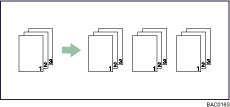
旋轉分頁
列印出的文件每隔一份就被旋轉90度。
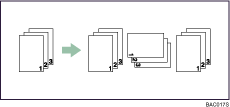
位移自動分頁
此功能需要選購的裝訂分頁機。
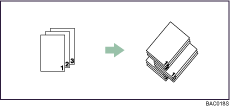
當輸出一份工作或一份列印件時,裝訂分頁機的位移接紙盤向後或向前移動,造成下一份列印件位置移動,所以可以將其分開來。
在下列條件下旋轉分頁將被取消:
當結合裝訂功能時。
當結合打孔功能時。
如果設定了包含不同尺寸的頁面的工作。
當指定紙匣時。
當結合封面與封底頁功能時。
當結合隔頁紙功能時。
當結合索引標籤功能時。
當結合分隔章節功能時。
當結合摺疊功能時。
如果設定了自訂尺寸紙張。
如果輸出紙匣有位移功能時。
在下列條件下位移自動分頁將被取消:
輸出紙匣無位移功能時。
如果只列印一頁。
![]()
當已經選擇了旋轉自動分頁時,列印速度會比使用其他自動分頁功能要慢。
如果指定了“隔頁紙”就無法插入分隔頁。
在印表機驅動程式中設定自動分頁和旋轉自動分頁。
如果即使安裝了選購的裝訂分頁機仍然無法進行位移自動分頁,則可能是沒有在印表機驅動程式中正確設定選購件。若要更正印表機驅動程式的選購件設定,請參閱「設定印表機選項與紙張設定」。
細節請參閱印表機驅動程式的說明。

